前面一些文章,老周简单介绍了在Qt 中使用列表模型的方法。很明显,使用 Item Model 在许多时候还是挺麻烦的——要先建模型,再放数据,最后才构建视图。为了简化这些骚操作,Qt 提供了几个便捷类。今天咱们逐个看看。
一、QListWidget
这厮对应的 List View,用来显示简单的列表。要添加列表项,此类有两个方法
void addItem(const QString &label) ; void addItem(QListWidgetItem *item); void addItems(const QStringList &labels);
前两个方法是调用一次就添加一个列表项,新加的列表项将追加到列表末尾;addItems 方法是一次性添加多个项,以字符串列表的方式添加。
对于简单的列表项,可以用第一个方法,直接传个字符串就完事了。第二个方法需要一个 QListWidgetItem 对象,它可以对列表项做一些其他设置,如放个图标,文本对齐方式等。当然,如果你不想用追加模式添加列表项,也可以用插入方法:
void insertItem(int row, const QString &label); void insertItem(int row, QListWidgetItem *item); void insertItems(int row, const QStringList &labels);
和 addItem 方法一样,但多了一个 row 参数。因为简单的列表模型只有一个列,所以 row 就是子项的索引。索引从 0 起计算,指定 row 参数表示在此处插入列表项,而列表中原有的元素会向后移一位。比如 5、6、7,在row=1 处插入9,即列表变成 5、9、6、7。
要删除列表项,调用 takeItem 方法。
QListWidgetItem* takeItem(int row)
调用后,指定索引处的项被移除,并返回该项的实例引用(指针类型)。不要调用 removeItemWidget 方法,那个只删除用于显示列表项的组件罢了,列表项并未真正删除。
下面咱们动动手,做个练习。
int main(int argc, char **argv) { QApplication app(argc, argv); // 实例化组件 QListWidget *view = nullptr; view = new QListWidget; // 窗口标题 view->setWindowTitle("烧烤档常见食物"); // 窗口大小 view->resize(255, 200); // 添加点子项 view->addItem("烤羊肺"); view->addItem("烤年糕"); // 选创建QListWidgetItem实例,再添加 QListWidgetItem* item = new QListWidgetItem("烤狗腿"); view->addItem(item);// 也可以用字符串列表 QStringList strs; strs << "臭豆腐" << "烤鸭肉" << "烤鸡翅"; view->addItems(strs); // 显示窗口 view->show(); // 进入事件循环 return QApplication::exec(); }
第一、二项直接用字符串添加列表项;第三项是先创建 QListWidgetItem 实例,然后再添加;第四、五、六项是通过字符串列表一次性添加的。QStringList 其实就是 QList<QString> 类。
效果如下图所示:
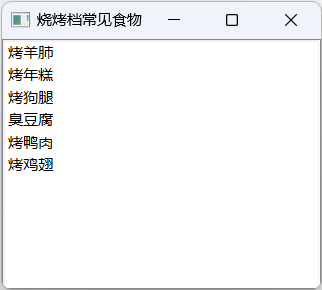
前面我们提到过一个 removeItemWidget 方法。提到它就得提一下 setItemWidget 方法,因为这俩是青梅竹马的。这一对方法的作用是为某个列表项添加(或删除)一个自定义组件(QWidget 或其子类)。被添加的组件会显示在该列表项上面——其实是覆盖在原有内容上面的。这个方法虽然方便我们为列表项定制 UI,但它不支持动态行为,比如,你如果加一个文本框用来编辑数据,编辑好后数据是不会自动保存的,所有的逻辑都要你自己写代码实现。
咱们拿上面的示例开刀,为最后三项加入个按钮,看看会怎样。代码修改如下:
// 获取最后三项的引用 int len = view->count(); // 猜猜它返回什么 QListWidgetItem* tmpItem1 = view->item(len - 3); QListWidgetItem* tmpItem2 = view->item(len - 2); QListWidgetItem* tmpItem3 = view->item(len - 1); // 弄三个按钮 QPushButton* b1 = new QPushButton; b1->setText("A"); QPushButton* b2= new QPushButton; b2->setText("B"); QPushButton* b3 = new QPushButton; b3->setText("C"); // 调整一下列表项的高度,不然按钮可能显示不全 QSize size(0, 32); tmpItem1->setSizeHint(size); tmpItem2->setSizeHint(size); tmpItem3->setSizeHint(size); // 设置三个按钮与三个列表项关联 view->setItemWidget(tmpItem1, b1); view->setItemWidget(tmpItem2, b2); view->setItemWidget(tmpItem3, b3); // 为了能发现其中的秘密,咱们让按钮的宽度缩小一点 b1->setFixedWidth(25); b2->setFixedWidth(25); b3->setFixedWidth(25);
setSizeHint 方法为项目的“期望”大小设置一个固定的高度,宽度为0表示由布局行为决定;而 32 是高度,告诉容器组件:“我需要32的高度”,毕竟默认的高度可能显示不全按钮。最后,我用 setFixedWidth 方法把三个按钮的宽度给固死了,它的宽度只能是25像素。这么做是为了让大伙看清楚,我们自定义的组件其实就是显示在原有列表项上面的。如下图,你看看,原列表项的文本还在呢。
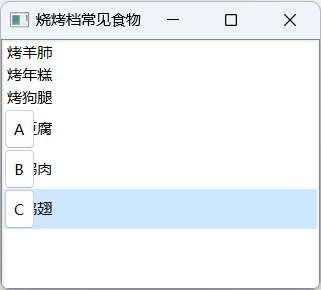
不过,上述代码只是方便理解,没什么实际用处。下面咱们做有用的,重新做一下这个示例。
view->connect(view, &QListWidget::currentItemChanged, [=] (QListWidgetItem* current, QListWidgetItem* previous) -> void{ // 删除前一个列表项所关联的QWidget if(previous) { view->removeItemWidget(previous); // 还原列表项高度 previous->setSizeHint(QSize(-1, -1)); } // 如当前项为NULL,那后面的代码就没必要运行了 if(!current){ return; } // 为当前项创建QWidget QWidget* wg = new QWidget; // 设置背景色 wg->setAutoFillBackground(true); wg->setStyleSheet("background: lightgray"); // 布局 QHBoxLayout* layout=new QHBoxLayout; wg->setLayout(layout); // 标签 QLabel* lb=new QLabel; // 标签的文本就是列表项的文本 lb->setText(current->text()); layout->addWidget(lb); // 加个空白,填补剩余空间 layout->addStretch(1); // 按钮 QPushButton* btn= new QPushButton("删除"); layout->addWidget(btn); // 套娃,又一个信号连接 QObject::connect(btn, &QPushButton::clicked, [=](){ // 当前索引 int row = view->row(current); // 把当前列表项分离出来 QListWidgetItem* _oldItem = view->takeItem(row); // 清除它 delete _oldItem; }); // 要改一下列表项的高度,不然按钮可能显示不全 current->setSizeHint(QSize(0, 40)); // 关联列表项与组件 view->setItemWidget(current, wg); });
这里实现的逻辑是:当列表项被选中才显示按钮。现在咱们也知道,setItemWidget 是创建一个自定义组件覆盖在列表项上的,所以,在列表项选中后,显示的自定义组件的背景不能透明,不然就穿帮了。组件里面放一个QLabel 组件显示列表项的文本,然后再放一个“删除”按钮,这样就差不多了。
需要用到 QListWidget 的一个信号:
void currentItemChanged(QListWidgetItem *current, QListWidgetItem *previous);
这个信号正符合咱们的需求,current 表示当前项(99.9% 的情况下就是被选中的项),previous 是前一个项——即被取消选择的项。有了这两个参数,咱们就可以用 removeItemWidget 方法删除 previous 关联的 Widget,并为 current 关联新的 Widget。
currentItemChanged 信号连接的 lambda 表达式内部又嵌套了一个 lambda 表达式—— 连接按钮的 clicked 信号。
QObject::connect(btn, &QPushButton::clicked, [=](){ // 当前索引 int row = view->row(current); // 把当前列表项分离出来 QListWidgetItem* _oldItem = view->takeItem(row); // 清除它 delete _oldItem; });
删除列表项时,takeItem 方法返回指定索引处的列表项指针。正因为这货需要的参数是索引,所以不得不调用 row 方法选获取 current 的索引,再传给 takeItem 方法。列表项被移除后会返回其指针,因为这时候我们不需要它了,所以得 delete 掉其指向的对象。
运行程序后,选中“臭豆腐”。
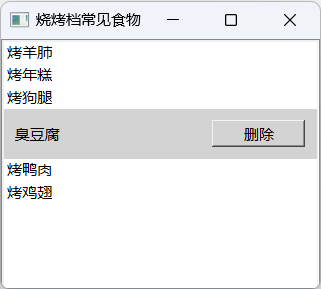
然后单击右边的“删除”按钮,臭豆腐就没了。
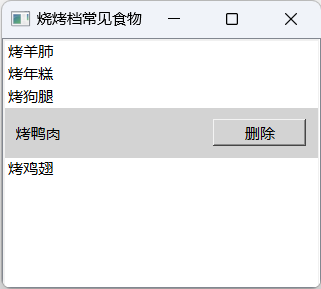
二、QTableWidget
QTableWidget 类派生自 QTableView,也是一个便捷类,可以不创建模型对象而直接添加数据。对应的列表项类型是 QTableWidgetItem。注意,一个 QTableWidgetItem 仅表示一个单元格的数据,所以,如果数据表格有两行两列,那么,你得向里面四个 item。
在添加列表项之前,要先调用:
setRowCount—— 设置表格共有几行;
setColumnCount—— 设置表格共有多少列。
然后设置标题。包括列标题、行标题。一般设置列标题就可以了,行标题通常不用设置(默认显示行号)。
setHorizontalHeaderLabels—— 设置列标题;
setVerticalHeaderLabels—— 设置行标题。
不管是行还是列标题,都可以使用字符串列表(QStringList)来传递,有几行/列就设置几个值。
设置完上述基本参数后,就可以用 setItem 方法来设置每个单元格的数据了。方法原型如下:
void setItem(int row, int column, QTableWidgetItem *item);
row 表示行索引,column 表示列索引,索引从 0 算起。
接下来咱们做个演示:
int main(int argc, char* argv[]) { QApplication app(argc, argv); // 创建组件实例 QTableWidget* viewWindow = new QTableWidget; // 设置标题和大小 viewWindow->setWindowTitle("经典语录"); viewWindow->resize(350, 270); // 设定行数和列数 viewWindow->setColumnCount(3); // 三列 viewWindow->setRowCount(4); // 四行 // 先弄好列标题 viewWindow->setHorizontalHeaderLabels({"编号", "句子", "伤害指数"}); // 创建列表项 // 注意,每个QTableWidgetItem代表一个单元格 // 第一行 viewWindow->setItem(0, 0, new QTableWidgetItem("001")); viewWindow->setItem(0, 1, new QTableWidgetItem("你就长这个样子啊?")); viewWindow->setItem(0, 2, new QTableWidgetItem("2")); // 第二行 viewWindow->setItem(1, 0, new QTableWidgetItem("002")); viewWindow->setItem(1, 1, new QTableWidgetItem("你进化到灵长目动物了吗?")); viewWindow->setItem(1, 2, new QTableWidgetItem("3")); // 第三行 viewWindow->setItem(2, 0, new QTableWidgetItem("003")); viewWindow->setItem(2, 1, new QTableWidgetItem("你脑细胞够不够用?")); viewWindow->setItem(2, 2, new QTableWidgetItem("5")); // 第四行 viewWindow->setItem(3, 0, new QTableWidgetItem("004")); viewWindow->setItem(3, 1, new QTableWidgetItem("学姐,你有头吗?")); viewWindow->setItem(3, 2, new QTableWidgetItem("10")); // 显示视图窗口 viewWindow->show(); return QApplication::exec(); }
运行结果如下:
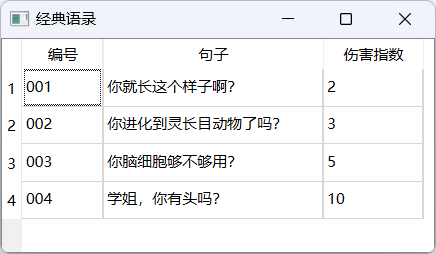
三、QTreeWidget
QTreeWidget 类针对的就是树形结构的列表,是 QTreeView 的子类。它对应的列表项是 QTreeWidgetItem 类。
不过这里要注意的是,QTreeWidgetItem 虽然表示树形数据中的一个节点,但它在形式上就像一行数据。因为它可以包含多个列。Qt 的 Tree 视图是可以展示多列的。
下面咱们先做个单列的 Tree 视图。
int main(int argc, char** argv) { QApplication app(argc, argv); // 创建视图窗口 QTreeWidget* view = nullptr; view = new QTreeWidget; // 先来几个顶层节点 QTreeWidgetItem* item1 = new QTreeWidgetItem({"秦"}); QTreeWidgetItem* item2 = new QTreeWidgetItem({"汉"}); QTreeWidgetItem* item3 = new QTreeWidgetItem({"晋"}); QTreeWidgetItem* item4 = new QTreeWidgetItem({"隋"}); QTreeWidgetItem* item5 = new QTreeWidgetItem({"唐"}); QTreeWidgetItem* item6 = new QTreeWidgetItem({"宋"}); // 给顶层节点添加子节点 // 秦朝 item1->addChild(new QTreeWidgetItem({"胡亥"})); item1->addChild(new QTreeWidgetItem({"扶苏"})); item1->addChild(new QTreeWidgetItem({"辛追"})); item1->addChild(new QTreeWidgetItem({"项籍"})); // 汉朝 item2->addChildren({ new QTreeWidgetItem({"霍光"}), new QTreeWidgetItem({"刘向"}), new QTreeWidgetItem({"司马迁"}) }); // 晋朝 item3->addChildren({ new QTreeWidgetItem({"卫铄"}), new QTreeWidgetItem({"司马承"}), new QTreeWidgetItem({"谢安"}), new QTreeWidgetItem({"王导"}) }); // 隋朝 item4->addChild(new QTreeWidgetItem({"杨坚"})); item4->addChild(new QTreeWidgetItem({"史万岁"})); item4->addChild(new QTreeWidgetItem({"王通"})); // 唐朝 item5->addChildren({ new QTreeWidgetItem({"上官婉儿"}), new QTreeWidgetItem({"李龟年"}), new QTreeWidgetItem({"张旭"}), new QTreeWidgetItem({"杜牧"}), new QTreeWidgetItem({"武三思"}), new QTreeWidgetItem({"李靖"}) }); // 宋朝 item6->addChildren({ new QTreeWidgetItem({"王坚"}), new QTreeWidgetItem({"贾似道"}), new QTreeWidgetItem({"司马光"}), new QTreeWidgetItem({"宋慈"}), new QTreeWidgetItem({"张士逊"}) }); // 将顶层节点添加到QTreeWidget中 view->addTopLevelItems({ item1, item2, item3, item4, item5, item6 }); // 隐藏标题栏 view->setHeaderHidden(true); // 设置窗口标题 view->setWindowTitle("中华名人表"); // 显示窗口 view->show(); return QApplication::exec(); }
QTreeWidgetItem 类的构造函数可以使用字符串列表来初始化显示的文本。原型如下:
explicit QTreeWidgetItem(const QStringList &strings, int type = Type);
在赋值的时候,可以直接用 { },例如
QTreeWidgetItem({"天时", "地利", "人和"});
在上面例子中,因为咱们这次用的只是一列,所以传一个字符串元素就可以了。
QTreeWidgetItem 要添加子节点,可以用这些方法:
// 一次只加一个节点,新节点追加到末尾 void addChild(QTreeWidgetItem *child); // 一次只添加一个节点,但可以指定新节点插入到哪个位置 void insertChild(int index, QTreeWidgetItem *child); // 一次可以添加多个节点,参数是个列表对象 void addChildren(const QList<QTreeWidgetItem*> &children); // 一次可以添加多个节点,能指定插入位置 void insertChildren(int index, const QList<QTreeWidgetItem*> &children);
QTreeWidget 组件用以下方法添加顶层节点:
// 添加一个节点,追加到末尾 void addTopLevelItem(QTreeWidgetItem *item); // 添加一个节点,可以指定插入位置 void insertTopLevelItem(int index, QTreeWidgetItem *item); // 添加多个节点,追加到末尾 void addTopLevelItems(const QList<QTreeWidgetItem*> &items); // 添加多个节点,可指定插入位置 void insertTopLevelItems(int index, const QList<QTreeWidgetItem*> &items);
运行效果如下:

QTreeWidget 类也有 setItemWidget、removeItemWidget 方法。这个就不必多介绍了,和上面 QListWidget 类的一个意思,就是用一个自定义 Widget 显示在数据项上面。
下面咱们做个多列的 Tree 视图。
#include <qapplication.h> #include <qtreewidget.h> int main(int argc, char* argv[]) { QApplication app(argc, argv); QTreeWidget * view = new QTreeWidget; // 设置列数 view->setColumnCount(4); // 顶层节点 auto itemA = new QTreeWidgetItem({"潜水部"}); auto itemB = new QTreeWidgetItem({"洗脑部"}); auto itemC = new QTreeWidgetItem({"韭菜部"}); // 子节点 itemA->addChildren({ new QTreeWidgetItem({"01", "梁酷裆", "经理", "6"}), new QTreeWidgetItem({"02", "王晓意", "秘书", "3"}) }); itemB->addChildren({ new QTreeWidgetItem({"03", "于三明", "经理", "4"}), new QTreeWidgetItem({"04", "周日清", "经理助理", "3"}), new QTreeWidgetItem({"05", "费洁合", "跟办", "5"}) }); itemC->addChildren({ new QTreeWidgetItem({"06", "安德诗", "经理", "3"}), new QTreeWidgetItem({"07", "李殿驰", "助理", "2"}), new QTreeWidgetItem({"08", "易更菁", "文员", "3"}) }); // 添加顶层节点到视图 view->addTopLevelItems({itemA, itemB, itemC}); // 设置列标题 view->setHeaderLabels({"编号", "姓名", "职务", "工龄"}); // 设置窗口标题 view->setWindowTitle("啃瓜装饰服务有限公司员工表"); // 显示窗口 view->show(); return QApplication::exec(); }
效果如下:

代码就不用多解释了吧,单列和多列的节点用法是一样的,只是传递给 QTreeWidgetItem 类构造函数的列表元素个数不同罢了。





